VĹĄechny pĹehledy zĂĄznamĹŻ v obchodnĂkovi na webu jsou koncipovĂĄny stejnĂ˝m zpĹŻsobem.
SklĂĄdajĂ se z nÄkolika zĂĄkladnĂch ÄĂĄstĂ:
| ▪ | NĂĄzev pĹehledu â jakĂĄ agenda je v pĹehledu aktuĂĄlnÄ zobrazena |
| ▪ | Editace zĂĄznamĹŻ â umoĹžĹuje editovat zĂĄznamy danĂŠ agendy (pĹidĂĄnĂ/editace/smazĂĄnĂ) |
| ▪ | Suma - zobrazĂ souÄty nejdĹŻleĹžitÄjĹĄĂch polĂ zĂĄznamĹŻ podle nastavenĂŠ filtrace. |
| ▪ | UloĹženĂ filtrace a rozloĹženĂ sloupcĹŻ - umoĹžĹuje uloĹženĂ aktuĂĄlnĂho rozloĹženĂ sloupcĹŻ a prĂĄvÄ pouĹžitĂŠ filtrace pro PĹehled, Infopanel a nebo ĂvodnĂ obrazovku |
| ▪ | Reset filtrace â provede vymazĂĄnĂ vĹĄech filtrĹŻ a umoĹžĹuje takĂŠ vymazĂĄnĂ uloĹženĂ˝ch vĂ˝chozĂch filtracĂ a rozloĹženĂ |
| ▪ | Filtrace â umoĹžĹuje filtrovat pĹehled podle kritĂŠriĂ |
| ▪ | VĂ˝bÄr sloupcĹŻ â umoĹžĹuje vybrat zobrazovanĂŠ sloupce |
| ▪ | Aktualizace pĹehledu - umoĹžĹuje aktualizaci strĂĄnky |
| ▪ | StrĂĄnky â poÄet stran, ÄĂslo aktuĂĄlnÄ zobrazenĂŠ strĂĄnky, moĹžnost pĹeskokĹŻ na dalĹĄĂ atp⌠|
| ▪ | PoÄet zĂĄznamĹŻ zobrazenĂ˝ch na strĂĄnce â umoĹžĹuje zvolit, kolik zĂĄznamĹŻ se mĂĄ zobrazit na jednĂŠ strĂĄnce |
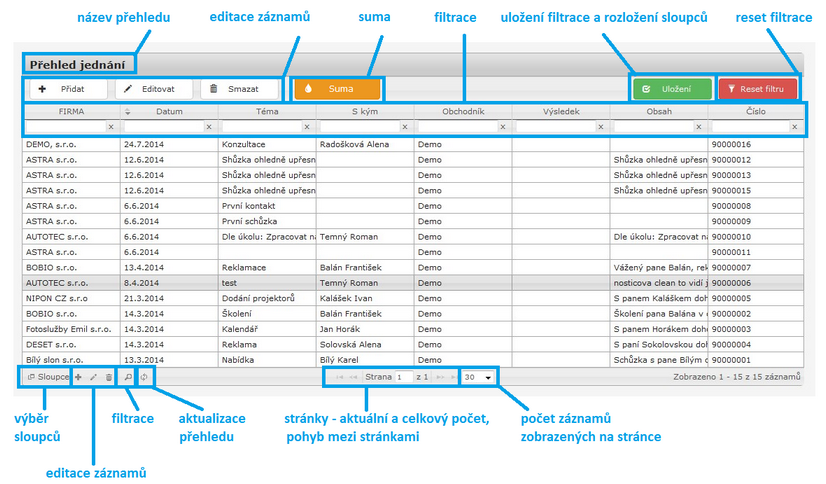
OvlĂĄdacĂ prvky PĹehledĹŻ dokladĹŻ
Ĺ ĂĹku sloupcĹŻ lze mÄnit tak, Ĺže najedete kurzorem na okraj nĂĄzvu sloupce aĹž se zmÄnĂ jeho tvar, podrĹžĂte levĂŠ tlaÄĂtko myĹĄi, pohybem do stran nastavĂte poĹžadovanou ĹĄĂĹku, tlaÄĂtko myĹĄi pustĂte.
![]()
NovĂ˝ zĂĄznam, editace existujĂcĂho zĂĄznamu
PĹidĂĄnĂ novĂŠho zĂĄznamu je moĹžnĂŠ provĂŠst nĂĄsledujĂcĂmi zpĹŻsoby:
| 1) | VĂ˝bÄrem funkce z menu |
| 2) | PouĹžitĂm tlaÄĂtek nad pĹehledem |
| a. | kliknutĂm na tlaÄĂtko |
| b. | kliknutĂm na ikonu |
Editaci zĂĄznamu lze provĂŠst tÄmito zpĹŻsoby:
| 1) | Dvojklikem na zĂĄznam v pĹehledu |
| 2) | Po oznaÄenĂ zĂĄznamu v pĹehledu jej lze otevĹĂt k editaci: |
| a. | kliknutĂm na tlaÄĂtko |
| b. | kliknutĂm na ikonu |
SmazĂĄnĂ zĂĄznamu lze provĂŠst nĂĄsledujĂcĂmi zpĹŻsoby:
Po oznaÄenĂ zĂĄznamu v pĹehledu jej lze smazat:
| a. | kliknutĂm na tlaÄĂtko |
| b. | kliknutĂm na ikonu |
![]() V reĹžimu pro mobilnĂ aplikace jsou nad pĹehledem pouze odpovĂdajĂcĂ ikony (bez popisku)
V reĹžimu pro mobilnĂ aplikace jsou nad pĹehledem pouze odpovĂdajĂcĂ ikony (bez popisku)
FILTRACE ZĂZNAMĹŽ (vyhledĂĄvĂĄnĂ)
Filtraci a ĹazenĂ zĂĄznamĹŻ lze provĂĄdÄt dvÄma zpĹŻsoby:
| - | PĹĂmĂ˝m zadĂĄnĂm do filtraÄnĂch polĂ nad pĹehledem |
| - | SloĹženĂ filtraÄnĂch kritĂŠriĂ pomocĂ filtrace pod pĹehledem â ikona lupy |
Filtrace pĹĂmĂ˝m zadĂĄnĂm
Filtrace pĹĂmĂ˝m zadĂĄnĂm se provĂĄdĂ tak, Ĺže se do bĂlĂŠho pole pod nĂĄzvem sloupce zapĂĹĄe vyhledĂĄvanĂĄ hodnota. SystĂŠm dohledĂĄvĂĄ zapsanĂ˝ ĹetÄzec v jakĂŠkoli ÄĂĄsti pole. NenĂ tedy potĹeba zadĂĄvat zĂĄstupnĂŠ znaky - (*).
![]() Pole, podle nÄhoĹž se filtruje, je podbarveno Ĺ˝LUTÄ.
Pole, podle nÄhoĹž se filtruje, je podbarveno Ĺ˝LUTÄ.
Filtr lze smazat jednoduĹĄe kliknutĂm na znak X vedle vyhledĂĄvacĂho pole, kam se zapisuje filtraÄnĂ text
Pokud chceme podle nÄjakĂŠho sloupce seĹadit zĂĄznamy, staÄĂ kliknout na nĂĄzev sloupce. ZĂĄznamy se potĂŠ seĹadĂ abecednÄ podle tohoto sloupce. PĹepĂnĂĄnĂ ĹazenĂ sestupnÄ / vzestupnÄ se provĂĄdĂ opakovanĂ˝m kliknutĂm na nĂĄzev sloupce. SmÄr ĹazenĂ signalizuje ĹĄipka vlevo pĹed nĂĄzvem sloupce.
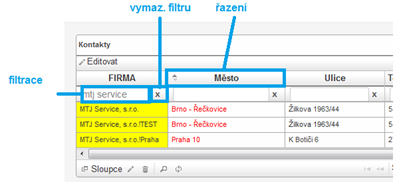
![]() Ve sloupci, podle nÄhoĹž jsou zĂĄznamy seĹazeny je pouĹžito ÄERVENĂ pĂsmo..
Ve sloupci, podle nÄhoĹž jsou zĂĄznamy seĹazeny je pouĹžito ÄERVENĂ pĂsmo..
Filtrace sloĹženĂm filtraÄnĂch kritĂŠriĂ
FiltraÄnĂ kritĂŠria je moĹžnĂŠ sklĂĄdat, pĹĂpadnÄ upravovat, kliknutĂm na ikonu ![]() dole pod pĹehledem. Po kliknutĂ na tuto ikonu se zobrazĂ konfigurace, kde je moĹžnĂŠ jednotlivĂĄ pravidla rĹŻznÄ kombinovat a upravovat.
dole pod pĹehledem. Po kliknutĂ na tuto ikonu se zobrazĂ konfigurace, kde je moĹžnĂŠ jednotlivĂĄ pravidla rĹŻznÄ kombinovat a upravovat.
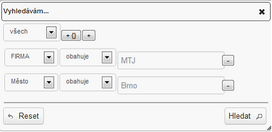
VÂ levĂŠ ÄĂĄsti vyberete jmĂŠno sloupce, ve kterĂŠm se bude filtr uplĹovat, uprostĹed podmĂnka a nakonec parametr filtraÄnĂho kritĂŠria. NastavenĂŠ podmĂnky se aplikujĂ kliknutĂm na tlaÄĂtko âHledatâ.
Filtrace S VYUĹ˝ITĂM ÄASOVĂ RELATIVITY
V mnohĂ˝ch pĹĂpadech je ŞådoucĂ, aby filtr na datumovĂŠ pole nebyl nastaven na pevnÄ, ale aby posouval se automaticky v Äase. K tomuto ĂşÄelu slouŞà funkce now(x), kde x udĂĄvĂĄ poÄet dnĂ.
VÂ praxi mohou nastat tĹi typickĂŠ pĹĂpady vyuĹžitĂ:
| Now() | systĂŠm pouĹžije dneĹĄnĂ datum â pouĹžijete v pĹĂpadech, kdy ve filtrech chcete pouĹžĂt dneĹĄnĂ den (napĹĂklad vidÄt vĹĄechny jednĂĄnĂ, nebo Ăşkoly, kterĂŠ mĂĄte dnes ĹeĹĄit) |
| Now(x) | systĂŠm pouĹžije datum, kterĂŠ bude od dneĹĄka za (x) dnĂ â pouĹžijete v pĹĂpadech, kdy ve filtrech chcete drĹžet pohled na urÄitĂ˝ poÄet dnĂ dopĹedu (napĹĂklad plĂĄny Äasu, kterĂŠ mĂĄte v nĂĄsledujĂcĂch 30-ti dnech). |
| Now(-x) | systĂŠm pouĹžije datum, kterĂŠ bylo (x) dnĂ pĹed dneĹĄnĂm dnem â pouĹžijete v pĹĂpadech, kdy potĹebujete vidÄt zĂĄznamy z pĹedchozĂch dnĂ (tedy napĹĂklad nabĂdky za poslednĂch 30 dnĂ) |
Funkce Now() se zapisuje do detailnĂ filtrace, kterou lze vyvolat kliknutĂm na tlaÄĂtko lupy dole pod pĹehledy.

PĹĂklad pouĹžitĂ filtrace s vyuĹžitĂm ÄasovĂŠ relativity.
PrĂĄvÄ v parametru nastavenĂ filtraÄnĂch podmĂnek lze uplatnit funkci Now().
VĂBÄR zobrazenĂ˝ch SLOUPCĹŽ
VĂ˝bÄr zobrazovanĂ˝ch sloupcĹŻ v pĹehledu se provĂĄdĂ kliknutĂm na tlaÄĂtko ![]() dole pod pĹehledem.
dole pod pĹehledem.
V zobrazenĂŠm seznamu lze oznaÄit vĂ˝bÄr sloupcĹŻ. Ty, kterĂŠ jsou vybrĂĄny k zobrazenĂ, majĂ barevnĂŠ pozadĂ. VĂ˝bÄr se provĂĄdĂ klikĂĄnĂm na jednotlivĂŠ nĂĄzvy levĂ˝m tlaÄĂtkem myĹĄi za souÄasnĂŠho drĹženĂ klĂĄvesy CTRL. Nakonec se vĂ˝bÄr potvrdĂ kliknutĂm na tlaÄĂtko âUloĹžâ.
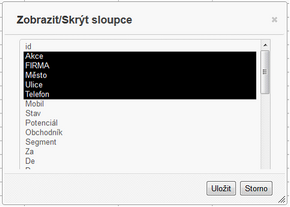
Aktualizace pĹehledu
KliknutĂm na ikonu aktualizace ![]() se provede znovunaÄtenĂ veĹĄkerĂ˝ch dat v pĹehledu, vymazĂĄnĂ filtrace a ĹazenĂ. Je moĹžnĂŠ tĂŠĹž pouĹžĂt standardnĂ nĂĄstroje prohlĂĹžeÄe vÄetnÄ klĂĄves F5.
se provede znovunaÄtenĂ veĹĄkerĂ˝ch dat v pĹehledu, vymazĂĄnĂ filtrace a ĹazenĂ. Je moĹžnĂŠ tĂŠĹž pouĹžĂt standardnĂ nĂĄstroje prohlĂĹžeÄe vÄetnÄ klĂĄves F5.
StrĂĄnky pĹehledu
Sekce strĂĄnek umoĹžĹuje pohyb mezi jednotlivĂ˝mi stranami pĹehledu. JednotlivĂŠ ovlĂĄdacĂ prvky jsou znĂĄzornÄny na obrĂĄzku.
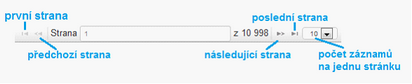
Pohyb po strĂĄnkĂĄch PĹehledĹŻ.